网站首页 软件下载 游戏下载 翻译软件 电子书下载 电影下载 电视剧下载 教程攻略 音乐专区
霍普软件下载网-旗舰软件下载站,将绿色免费商业版破解软件、共享软件、游戏、电影、电视剧一网打尽!
| 文章 | Win10系统蓝屏代码NTOSKRNL.exe BSOD怎么解决? |
| 分类 | 教程攻略 |
| 语言 | zh-CN |
| 大小 | |
| 版本 | |
| 下载 |

|
| 介绍 |
Win10系统蓝屏代码NTOSKRNL.exe BSOD怎么解决?最近有不少小伙伴在使用电脑的过程中都遇到了蓝屏代码NTOSKRNL.exe BSOD,导致电脑无法正常的运行,这是什么原因呢?要怎么解决呢?下面小编就为大家讲解一下吧! 操作方法: 原因: ntoskrnl.exe是“ Windows NT操作系统内核可执行文件”的简称,它负责计算机上的许多重要进程。内存管理是其众多工作之一,因此,当计算机内存中的某些内容出现问题时,很可能会触发ntoskrnl.exe并导致BSOD。 这样,当ntoskrnl.exe引发错误时,很可能是由于内存问题引起的。修复此错误的最佳方法是解决计算机RAM中发生的所有问题。 解决: 1、检查计算机的RAM 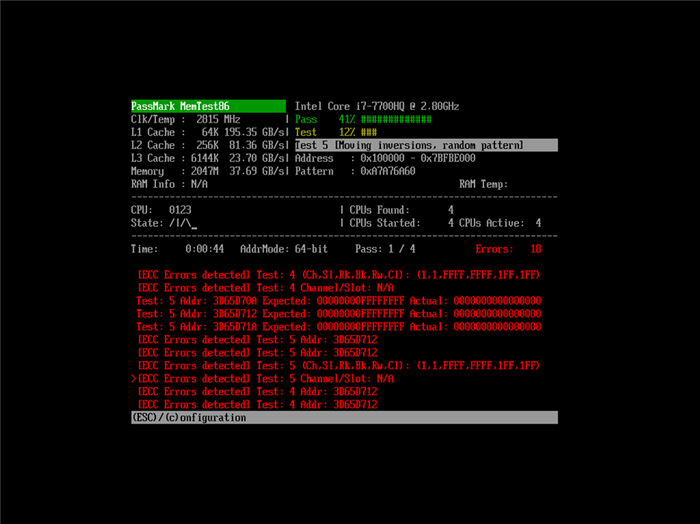 首先,在进行修补之前,值得检查RAM的完整性。随着时间的流逝,您的RAM可能会遇到妨碍其正常工作的问题。在极端情况下,这将导致您的PC崩溃。 幸运的是,Windows确实有自己的RAM检查工具,称为Windows内存诊断程序。 我们在有关如何测试PC硬件故障的指南中介绍了这两种方法,因此请务必进行检查并确保RAM达到标准。 2、重新安装重要的驱动程序 如果RAM通过所有测试,则软件级别可能会导致RAM跳闸。驱动程序是造成基于软件的系统崩溃的最大罪魁祸首,因此值得重新安装驱动程序。 但是,考虑到Windows计算机可以累积多少驱动程序,这说起来容易做起来难。为了缩小问题根源,请考虑一下您最近安装的任何驱动程序,然后将它们回滚到较旧的版本,看看是否可以解决问题。 另外,请考虑发生BSOD时正在使用的程序或设备。如果您可以将崩溃与特定的活动或设备相关联,请尝试调整与该活动相关的驱动程序和程序。 如果您仍在遭受BSOD的困扰,请尝试将PC引导到安全模式,然后查看会发生什么情况。如果您进行最小程度的引导,Windows将加载尽可能少的驱动程序以启动PC并运行。如果这样做可以防止发生崩溃,则可以将其确定为安全模式已关闭的驱动器。 您也可以继续寻找过时的老司机。幸运的是,Windows有一个工具可以列出您PC上的每个驱动程序及其发布日期。该工具使您可以轻松地在计算机上发现潜在的麻烦制造者。 3、关闭超频  如果您不知道“超频”是什么意思,则可以安全地跳过此步骤。但是,如果您最近对电压不满意,请尝试将所有产品放回库存,看看是否有区别。 4、卸载第三方防病毒程序 如果您最近安装或更新了第三方防病毒程序,请尝试将其卸载然后重新启动PC。防病毒软件必须在Windows的核心系统附近工作,以阻止病毒对其产生影响。但是,如果防病毒程序开始混乱,则很有可能会将其与此操作系统一起关闭。 如果您使用的是Windows Defender,则它不应是造成BSOD的原因。不过,如果您愿意,可以尝试获取第三方防病毒程序并禁用Defender,以查看它是否可以解决您的问题。 5、查找并修复所有Windows 10损坏问题 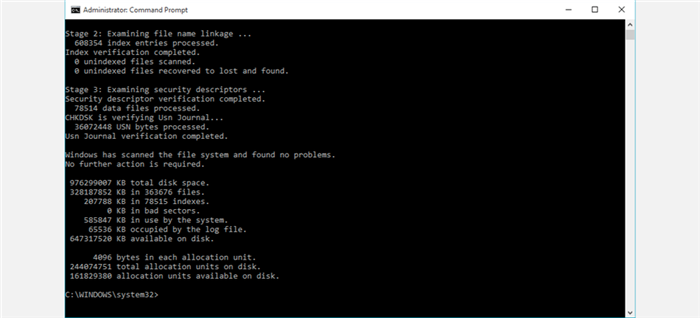 如果这些都不起作用,则值得仔细检查系统文件是否存在损坏迹象。幸运的是,您不必手动搜索每个文件;Windows 10有一些方便的工具可以为您完成这项工作。 值得为您的PC进行CHKDSK和SFC扫描,以确保一切正常。如果不是,这些工具应自动修补它们,并使PC再次正常运行。 39. 曾经以为过不去的,终究会过去。痛苦有时候是一种提升,否则,我们流的眼泪也就毫无意义。 |
| 截图 | |
| 随便看 |
|
免责声明
本网站所展示的内容均来源于互联网,本站自身不存储、不制作、不上传任何内容,仅对网络上已公开的信息进行整理与展示。
本站不对所转载内容的真实性、完整性和合法性负责,所有内容仅供学习与参考使用。
若您认为本站展示的内容可能存在侵权或违规情形,请您提供相关权属证明与联系方式,我们将在收到有效通知后第一时间予以删除或屏蔽。
本网站对因使用或依赖本站信息所造成的任何直接或间接损失概不承担责任。联系邮箱:101bt@pm.me